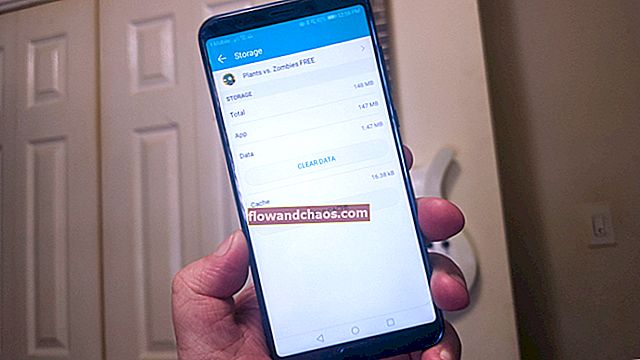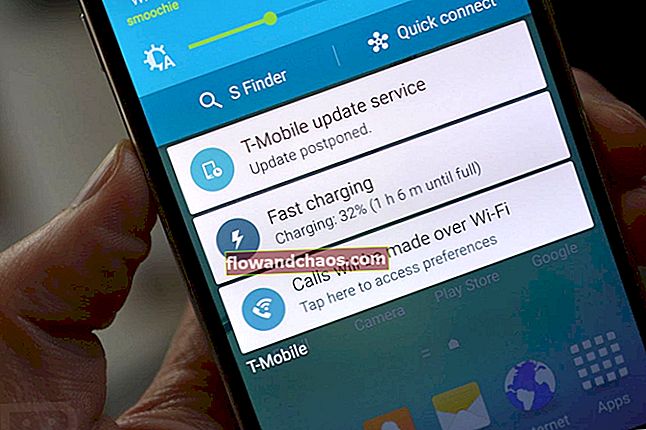Prej ponastavitev na tovarniške nastavitve vašega Samsung Galaxy S5, vedno je priporočljivo varnostno kopirati vse pomembne datoteke, kot so stiki, predstavnostne datoteke in vse datoteke. Mnogi uporabniki ne želijo ponastaviti na tovarniške nastavitve, ker povzročajo težave, ko ste pripravljeni na varnostno kopiranje datotek. Zaskrbljenih ni popolnoma nič, ker v tem članku podrobno razpravljam o postopku varnostnega kopiranja stikov na vašem Samsung Galaxy S5, korake pa lahko sledite tudi takrat, ko morate varnostno kopirati podatke v telefonu.
Glejte tudi - KAKO ZAGONITI SAMSUNG GALAXY S5 V VAREN NAČIN IN NAČIN ODPRAVLJANJA
Koraki za varnostno kopiranje stikov na Galaxy S5

Varnostno kopiranje stikov na Samsung Galaxy S5
Pred ponastavitvijo na tovarniške nastavitve morate to storiti varnostno kopirajte datoteke / podatke, shranjene v telefonu. Glede stikov, ki so shranjeni v vašem računu Samsung ali Google, vas ni treba skrbeti, razen če ste napačno izgubili dostop do teh računov. Obstajata dva načina za varnostno kopiranje stikov, ki so shranjeni v napravi S5.
1. Združevanje stikov z računom Google ali Samsung
> Na začetnem zaslonu tapnite Stiki.
> Dotaknite se ikone Nastavitve.
> Tapnite Združi stike.
> Izberite med Google in Samsung računom.
> Dotaknite se V redu, da začnete spajati stike.
Glej tudi - Težave na Galaxy S5 in njihove rešitve
Če želite uporabiti novo in izboljšati metodo Prenos datoteke na Micro SD kartico, nato preberite ta članek:
Kako premakniti datoteke na kartico na Samsung Galaxy S5
2. Izvoz stikov na kartico MicroSD
.vcffile lahko uporabite za učinkovito in hitro varnostno kopiranje vseh vaših stikov s pomočjo kartice MicrosSD. To je univerzalna oblika za shranjevanje stikov. Ko ste stike izvozili v datoteko .vcf, lahko podatke uvozite v datoteko PC ali drugih telefonih.
> Na začetnem zaslonu Galaxy S5 se dotaknite ikone Aplikacije.
> Dotaknite se ikone Nastavitve.
> V razdelku „Aplikacija“ najdete Stike. Dotaknite se ga.
> Dotaknite se možnosti Uvozi / izvozi.
> Zdaj pritisnite Izvozi na kartico SD.
> Zaslon vam bo povedal, da bodo vaši stiki shranjeni v »storage / extSDcard / Contacts_filename.vcf.«.
> Potrdite izvoz, tako da se dotaknete možnosti V redu.
Ko se dotaknete možnosti V redu, se na zaslonu prikaže sporočilo, da bodo stiki izvoženi.
Po enem od obeh načinov lahko varnostno kopirate stike na Samsung Galaxy S5.